1、装订线效果
2、...
在试卷上我们经常会看到装订线,并且会提醒不可在装订线上答题。那么在Word中这样的装订线是怎么样制作的呢?下面一起看下详细的步骤。
1、装订线效果
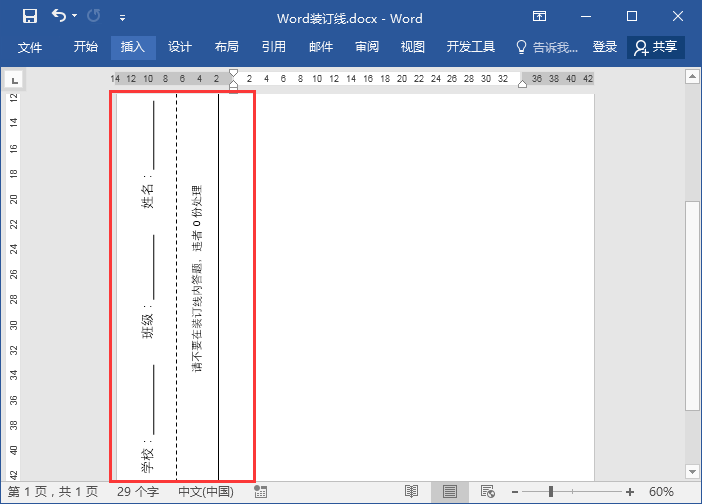
2、设置装订线位置
进入布局-页面设置扩展按钮-页边距,设置装订线的距离为2cm,并设置装订线位置为【靠左】。

3、插入直线
点击插入-插图-形状-直线,绘制一条长直线,需要注意的是,绘制的时候按住shift就可以轻松绘制直线。设置直线为黑色,粗细设置为1.5磅。

公司员工流程图,用Word简单又高效
公司员工组织流程图你是如何制作呢?今天给大家分享使用Word中的SmartArt流程图制作,很简单的步骤。
4、插入虚线
复制刚刚那条直线,拖动到左侧,并设置为虚线,粗细设置为0.75磅。
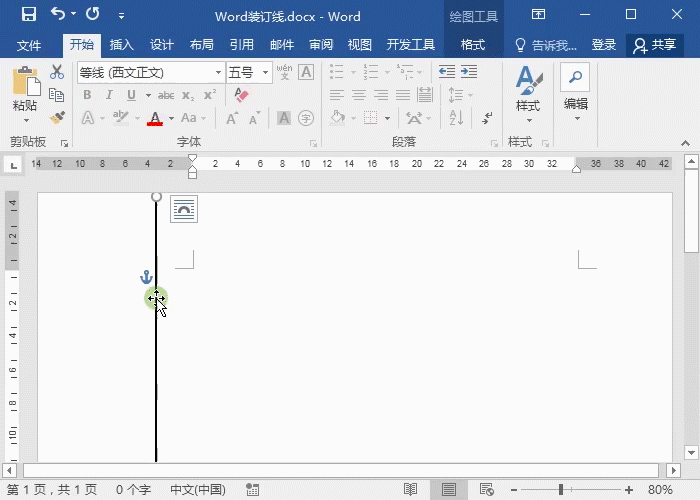
5、输入文字
点击插入-文本框,输入想要的内容,并设置文字大小。90度旋转文本框(或进入格式-排列-旋转-向左旋转90度)。记得设置文本框的实线填充为【无】。然后移动到合适的位置。
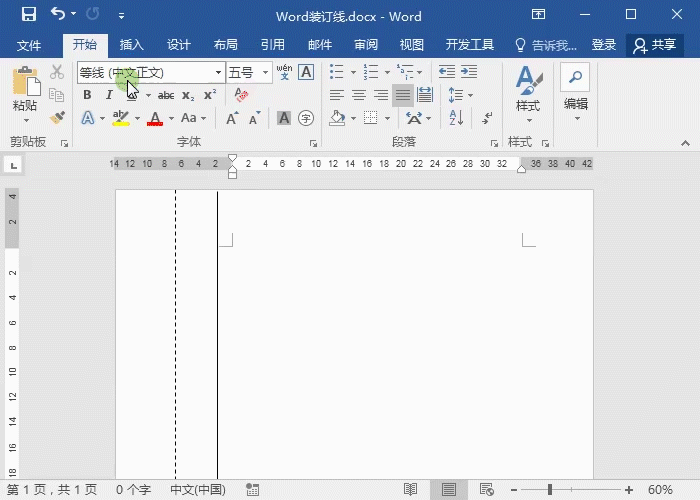
再次按照这个方法,添加其他信息,移动到需要的位置即可。

以上就是装订线的设置步骤,学会了吗?
Word表格小技巧,每天都会用到
Word表格也常用的数据表,在使用表格时,不管是编辑数据,调整数据,还是删除数据,都是有小技巧的,今天给大家分享Word表格四个小技巧,简单又实用。




